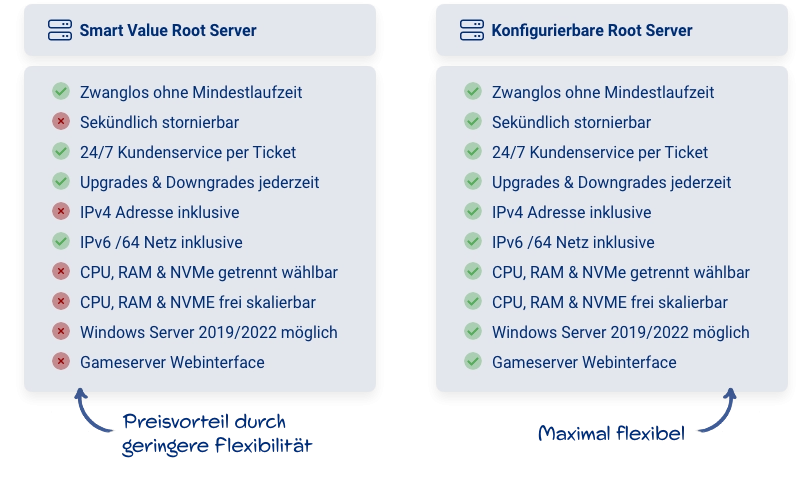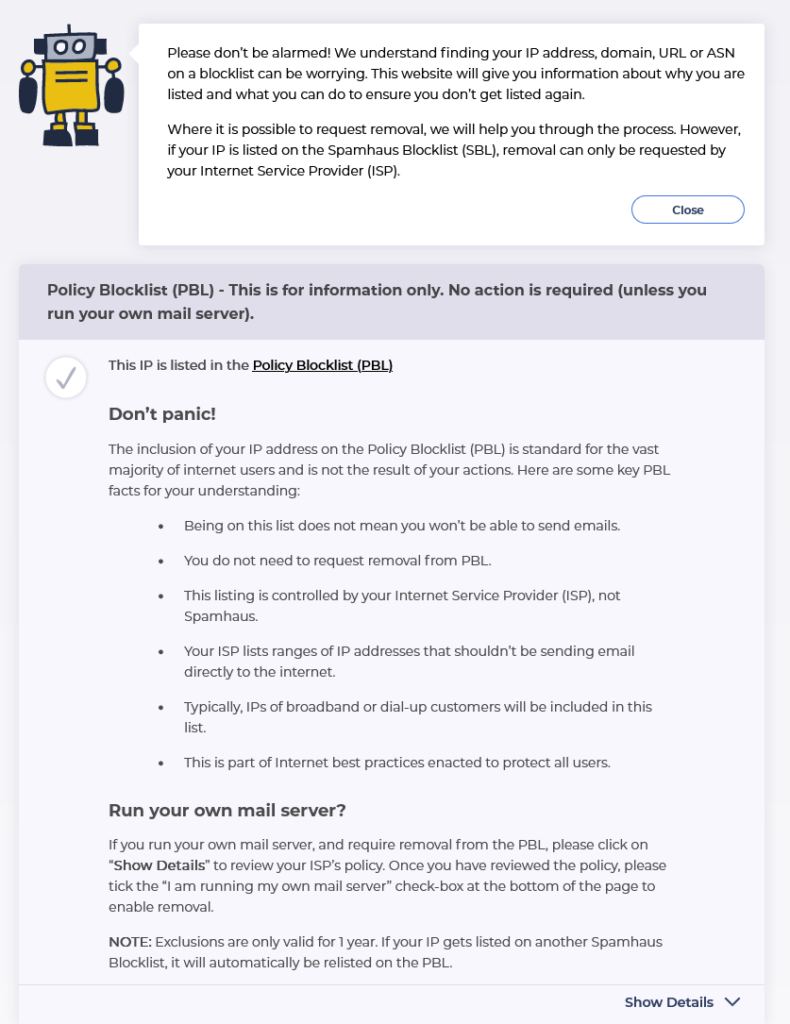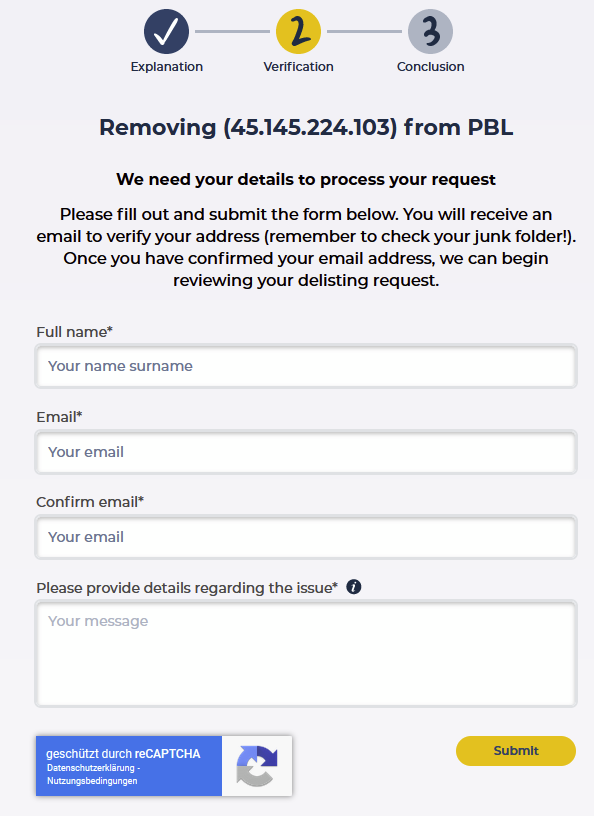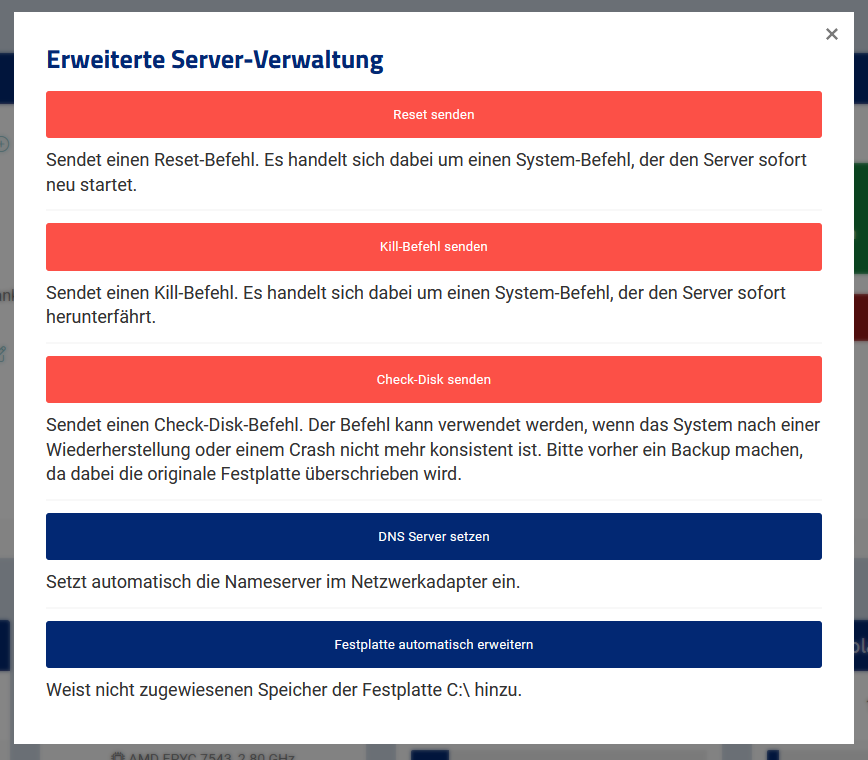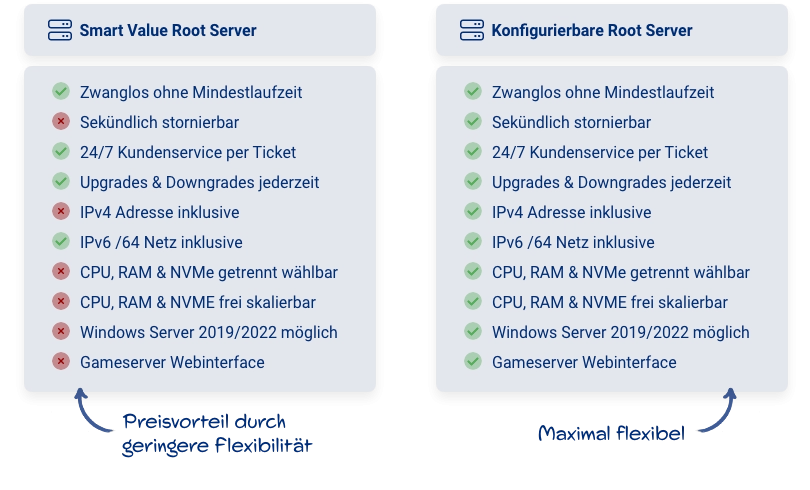Wir haben eine neue Generation an konfigurierbaren KVM Root Servern veröffentlicht. Wir erklären die Unterschiede.
Neue Angebotsstruktur
Um den ganzen neuen Funktionen und Features des Webinterfaces gerecht zu werden, als auch die Qualität der Server widerzuspiegeln, haben wir die Angebotsstruktur verbessert. Die IPv4-Adresse wird im Konfigurator nun zusätzlich berechnet. Es können ab sofort 3 zusätzliche IP-Adressen dazugebucht werden. Dabei sinkt der Preis auf 0,99€ pro IP-Adresse.
Traffic und Bandbreite
Unsere KVM Server 3.0 kommen ab sofort mit 10 TB High-Speed Traffic pro Monat und bis zu 2 Gbit/s Anbindung synchron. uvor gab es lediglich 2 TB bei maximal bis zu 1 Gbit/s. Beachte bitte, dass der Netzwerkverkehr einer strengen Policy unterliegt.
Wir drosseln Server, und behalten uns eine fristlose Kündigung vor, wenn folgender Traffic erkannt wird:
- VPN-Traffic außerhalb des eigenen Haushalts
- Traffic durch Tor-Nodes jeglicher Art
- Torrent mit Copyright-Geschütztem Material
- Proxy (ähnlicher) Traffic außerhalb des eigenen Haushalts
- IPTV
- 24/7 Livestreams zu Twitch/YouTube/u. Ä.
Ansonsten ist uns dein Traffic-Verhalten relativ egal.
Neue Webinterface-Funktionen, Features und Benefits
Neue Funktionen für den Cloud-Manager werden für die 2.0-Server nicht mehr freigeschaltet. Wenn du also von den neuesten Webinterface-Features profitieren möchtest, solltest Du dir einen KVM 3.0-Server zulegen.
Wie lange kann ich meinen alten Server behalten?
Vorhandene Server können weiterhin benutzt werden. Sie laufen so lange weiter, wie der Server bezahlt wird.
Kann ich den Server migrieren?
Eine direkte Migration ist nicht möglich. Du müsstest dir einen neuen Server bestellen und diesen einrichten. Du kannst ein Backup deines alten Servers erstellen und dieses auf deinem neuen Server wiederherstellen. Mit vorheriger Absprache ist es möglich, dass wir die alte IP-Adresse gegen eine Gebühr von 5,00 € übernehmen.
Günstige Alternative
Wenn dir die neuen KVM Root Server preislich nicht zusagen, dann haben wir noch etwas anderes für dich im Petto: Unsere Smart Value Root Server. Das sind Pakete auf KVM-Basis, aber günstiger und mit weniger Flexibilität.
Wenn du lediglich einen Server ohne großen Schnick-Schnack benötigst, sind die Smart Value Root Server perfekt für Dich. Welchen Unterschied das macht, haben wir bereits zusammengefasst.